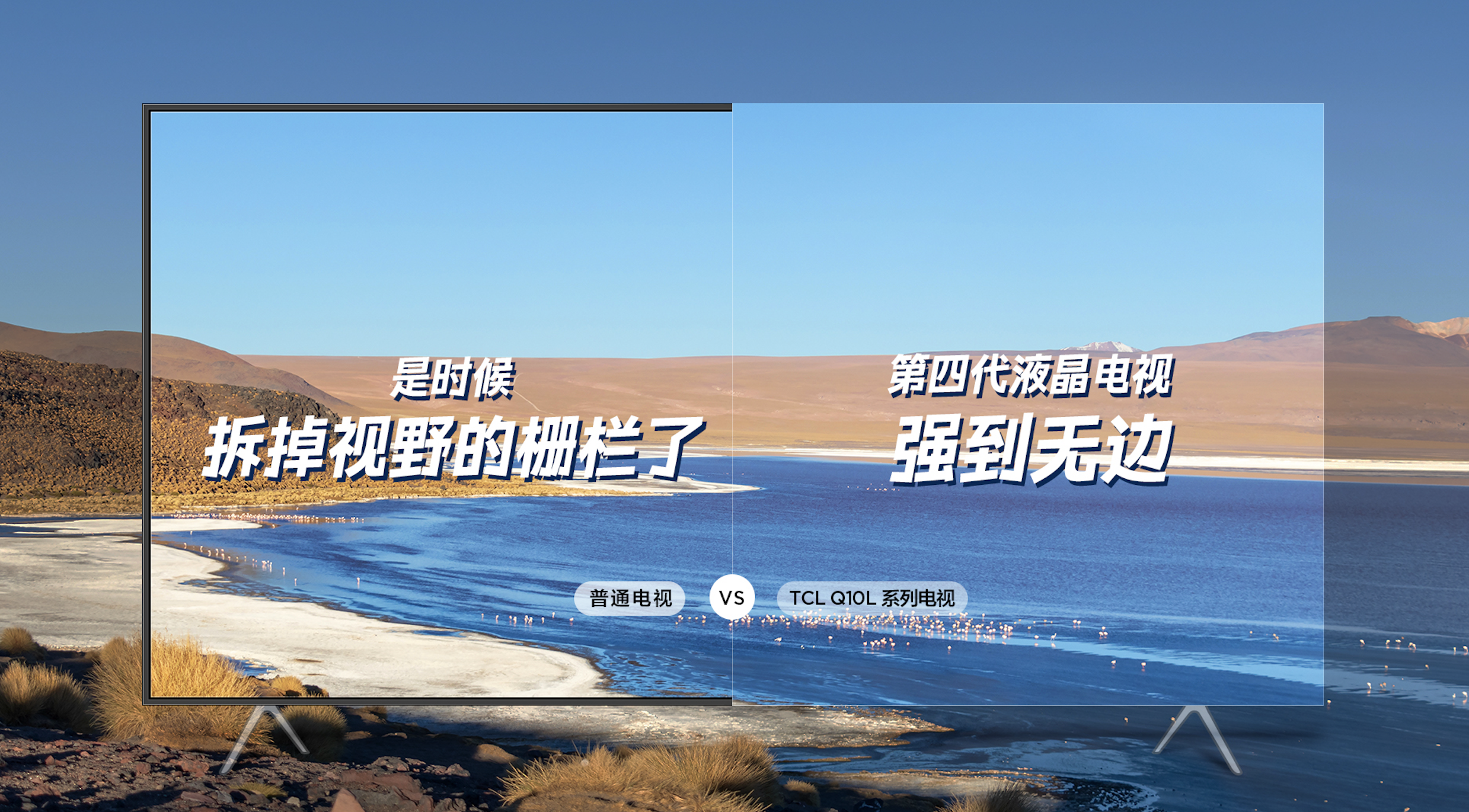Jul
2009
29
5:23
三步两步做设计:Photoshop巧制酷眩光环,今天我们用Photoshop来做一个很酷的光环效果,步骤很简单同时但效果也还不错。因为制作这个效果需要用到极坐标滤镜,所以需要我们先建立一个尺寸大一点正方形画布,我把文件的大小设置为1350×1350像素,背景颜色设置为黑色。在背景上新建一个图层,选择菜单矩形形状工..
Jul
2009
29
5:23
Photoshop精彩实例:自己动手画玻璃砖墙,文/jackdandy绘制装修效果图的时候往往要设计玻璃砖墙,而这些玻璃砖墙通常是通过贴图来实现的,今天我们来自己绘制一幅玻璃砖墙的材质图,当然了,也不一定非要用于装修效果图。第一步:启动PhotoshopCS,新建一个600*600的正方形画布,并设置前景色为黑色、背景色为白..
Jul
2009
29
5:22
用Photoshop做拆扇效果,nbsp;nbsp;nbsp;1、新建一1024*768,300dpi文件。图1nbsp;nbsp;nbsp;2、新建层,用钢笔工具画出扇骨形状。图2nbsp;nbsp;nbsp;nbsp;3、转换成选区,填充漆色。图3nbsp;nbsp;nbsp;4、运用图层样式-斜面浮雕,深度为1,等高线及纹理自选。图4nbsp;nbsp;nbsp;5、复制扇骨,..
Jul
2009
29
5:22
Photoshop找回丢失的数码图像暗区细节,文/妮米薇我们在拍照片时,往往因为天气、环境、或者操作等原因使照片显得过暗。这时,可以通过后期的处理使照片得到修复,弥补拍摄的不足。这张图片是在公园里拍的,可以看到图片下半部分基本上是一团黑,除了还能看出是房子以外就什么细节也没有了。不过,下面这个小..
Jul
2009
29
5:21
惊艳:超级模特photoshop上色大法,用调整图层上色可以随时调整自己不满意的颜色,而且衔接自然!对举棋不定的调色非常有帮助!我想大家也都会了吧,只是用了调整图层而已,但具体情况具体对待,调色的工具非常多,自己用最拿手的就可以了,结果是一样的,调色的方法总的来说有两大种,一类是用调整图层,..
Jul
2009
29
5:21
PhotoshopCS教程之简历封面设计,文/小刺猬每到大学生找工作的日子,大家都在忙着做自己的求职简历,在制作简历时不仅文才要好,而且“美工”也要好,可以设想如果精彩的文字再加上一个漂亮的封面肯定会在众多的应聘者中脱颖而出,提高求职的成功率。下面我们就来为大家介绍如何使用Photoshop来设计自己..
Jul
2009
29
5:21
Photoshop填补毕业照缺失人像,nbsp;nbsp;nbsp;大学四年的时间一晃而过,在临近毕业时才觉得学友之间的情意珍贵。在最值得纪念的毕业照中我却在一个不起眼的角落里,除了有我的一个头顶外,五官都看不到。难道玉树临风的我就这样被前埋没了?不行,谁也别想抢我的风头!经过一番PSPhotoshop处理后,我..
Jul
2009
29
5:21
用PhotoshopCS绘制钢铁长城,文/闫同林在这个练习中我们将运用素材拼贴的方法将古老的长城用金属“包裹”起来,创造出一种极逼真的钢铁长城效果。该作品从视觉上给人的心理造成一种震撼力,而且使许多人感觉不可思议,这正是作者所需要的,以此来引起大家对国防建设的关注,增强国防意识。1.启动Ph..
Jul
2009
29
5:21
Photoshop打造晶莹泪珠,nbsp;nbsp;nbsp;其实这个效果比较简单,不过效果还不错,主要是通成图层样式来进行设置而达到效果的。好了,先看一下最终效果吧。nbsp;nbsp;nbsp;第一步:当然是勾出眼眶内眼泪以及脸部泪水的形状啦,如果想做得更细一点的话也可以把泪痕也画出来。不过最好另外新建一层..
Jul
2009
29
5:21
Photoshop绘制扇子,nbsp;nbsp;nbsp;扇叶的制作nbsp;nbsp;nbsp;1.打开Photoshop,新建一个宽10cm、高5cm、分辨率72ppi的透明背景文档。nbsp;nbsp;nbsp;2.使用“形状”工具里边的“圆角矩形”工具只画图、不画路径模式,圆角半径15左右,画一个约9cm长的蓝紫色圆角矩形,如图1所示。图1圆角..
Jul
2009
29
5:21
Photoshop打造梦幻水晶效果,nbsp;nbsp;nbsp;先看一下效果:nbsp;nbsp;nbsp;也许,这是一个梦幻的水晶效果,也许这只是一个PS的简单应用,但我感觉还不错啦!!呵呵,是不是有点象古时候的那卖瓜的王婆啊!!!好了,卖瓜到此为止nbsp;nbsp;nbsp;……….nbsp;nbsp;nbsp;……翠花,上酸菜呢!!nbsp..
Jul
2009
29
5:21
用PhotoshopCS做多彩迷宫多图,文/小刺猬环境支持:PhotoshopCS所需滤镜:云彩、底纹效果、照亮边缘、马赛克一提到迷宫大家往往会联想到儿童益智游戏,该类游戏在一些报纸上,或儿童书刊上最常见。然而今天我们并不是和大家玩儿迷宫游戏,而是制作一种看似迷宫的彩色纹理,它主要通过4个滤镜结合色彩..
Jul
2009
29
5:21
用Photoshop做铠甲纹理多图,文/蓝风在Photoshop中自带有一些“图案”,这些“图案”可以通过执行“填充”命令或“图案叠加”图层样式应用于图像。但许多时候这些原有的“图案”并不能满足我们的需求,所以我们需要自制,今天的练习就是向大家介绍一个“自定义图案”的应用实例。1.启动PhotoshopCS..
Jul
2009
29
5:21
Photoshop精彩实例:千张图片自动处理,文/向俊我们系最近要迎新生和接受家长们的参观,在休息大厅里要用投影机放映介绍学院及有关专业的PPT。制作幻灯片需要将近千张图片处理成一定大小、CMYK颜色类型、JPEG格式的可应用图片。一张一张的处理是不可能的,于是四处找朋友求助,终于找到了一个好办法:用Photo..
Jul
2009
29
5:21
PhotoshopCS精彩实例:绘制石块文字,文/小刺猬环境支持:PhotoshopCS所需滤镜:云彩、添加杂色、动感模糊、纹理化、干画笔今天我们将使用Photoshop制作一种石块材质的文字效果。该效果首先通过一些滤镜制作石材纹理,再使用“文字蒙板”工具创建文字轮廓,然后添加“斜面和浮雕”、“投影”图层样式,完成..
Jul
2009
29
5:21
Photoshop精彩实例:两种高难度抠图方法,nbsp;nbsp;nbsp;高难度抠图是别人这样叫的,并要求发个教程,等到看了这个教程后你就不会认为这样的图是高难度的抠图了,呵,在这里我用了两种方法,希望对你有所帮助,祝你在论坛里玩的开心。原始图片第一种抽出方法:1、复制一背景层,下面再加一颜色图层以便观察,如..
Jul
2009
29
5:21
PhotoshopCS快速制作三维特效文字,文/小刺猬环境支持:PhotoshopCS所需滤镜:高斯模糊、光照效果三维文字效果常会用在许多设计作品中,它不仅美观而且醒目,深受广大朋友的喜爱。下面我们将向大家介绍一种快速制作三维字特效的方法,它主要通过高斯模糊和光照效果两个滤镜实现。当然,在这里介绍的方法不..
Jul
2009
29
5:20
Photoshop特效:为云层加上散射光芒,文/中国互动力第1页:Photoshop特效:为云层加上散射光芒多图第2页:Photoshop特效:为云层加上散射光芒多图2今天我们来为一幅海天相接的照片添加从云层上散射下来的阳光效果,主要用到造型工具和模糊滤镜,步骤简单但效果很好。1.打开一个需要处理的图像图1,在背景图层..
Jul
2009
29
5:20
用Photoshop滤镜绘制美丽圆润的雨花石,文/孙贞今天我们来做一块漂亮的雨花石,主要用到Photoshop的扭曲、渲染、自由变换、风格化等滤镜来模拟雨花石上自然的花纹和圆润的感觉。一、新建8×8厘米,分辨率为,背景色为白色的画布。二、新建“图层1”,将前景色设置为:R:215G:215B:215,将背景色设置为:R:..
Jul
2009
29
5:20
Photoshop精彩实例:仔细揣摩人体肤色,文/zhuzhu一、理论部分:1.第一张图是用于画白种人肤色的基本的四色。一种黄色,一种红色,还有一种冷色,绿色和蓝色都可以。同样,白色也是需要的。如果你用有限的颜色绘画,或者深色的调色板,黑色也是包括在内的。但是这里我并不把黑色包括在内,我想忽略那样的色彩..
Jul
2009
29
5:20
PhotoshopCS应用实例之用滤镜绘制救生圈,文/博觉数码环境支持:PhotoshopCS所需滤镜:半调图案、极坐标今天我们将使用滤镜来绘制一个救生圈,在着手绘制之前希望大家先看看本文最后完成效果,通过仔细观察先预想一下,要绘制这个救生圈到底会用到哪些滤镜呢?可能你会想滤镜做一些随机纹理还很在行,要这种规则..
Jul
2009
29
5:20
Photoshop精彩实例:打开你的心灵之窗,文/ii所需滤镜:云彩、彩色半调眼睛是心灵的窗户,也是许多艺术家进行创作的主题。创作手法的多样化使最后产生的效果不尽相同,然而,正因为如此才给我们带来了不同的艺术享受。下面我们同样围绕眼球进行艺术创作,制作出晶莹剔透的水晶效果。1.启动PhotoshopCS,新建一..
Jul
2009
29
5:20
Photoshop制作精致的XP风格任务栏,在设计多媒体光盘、多媒体课件的用户界面时,许多设计者喜欢制作仿真Windows任务栏和开始菜单。因为平常大家接触最多的界面恰恰就是Windows的桌面环境,所以这种风格的用户界面为许多用户所喜爱。设计这类界面的关键是制作出逼真的任务栏和开始按钮,今天我们来介绍一下..
Jul
2009
29
5:20
教你巧用PhotoShop7.0制作下雪效果,1.在Photoshop中打开一幅在雪中拍摄的风景照片,将其作为背景,如图1所示。2.新建图层“图层1”,并用白色填充图层。3.选中“图层1”,单击菜单命令“滤镜→像素化→点状化”,打开如图2所示的“点状化”对话框,选中单元格大小为3注意:该值越大,则雪花越大,应根据图..
Jul
2009
29
5:20
PhotoshopCS制作中国剪纸艺术后的效果,文/小刺猬中国的剪纸起源于汉代至南北朝时期,然而真正繁盛却是在清朝中期以后。古老的剪纸多在乡间,以剪刀铰出为主;剪纸进入城市后,剪纸艺人为了省工,一刀多张便改为刻刀雕刻为主,作品更加精巧。如今剪纸创作工具已经不局限于剪刀和刻刀,下面我们将介绍如何使用..
Jul
2009
29
5:20
给好友一份惊喜!制作“魔法照片”你也行,以前在网上看到过一种图片,原图是一个人,按CTRL+A后就变成另一个人,非常好奇,百思不得其解,偶尔,看了糖果果的隐形彩照教程后,顿悟,就做了一个自己称为“双层彩照”的东东贴在这里,没想到感兴趣的朋友挺多,我不敢独享,写出这个非常粗糙的东东来算是抛砖引玉..
Jul
2009
29
5:20
Photoshop处理过暗照片:模拟逼真聚光灯效果,今天我们介绍一种用Photoshop处理曝光不足数码照片的方法,这种方法可以增强光照深度,并可突出照片中物体的重点部分。我们以一幅保时捷汽车的照片为例。该照片有些曝光不足,我们通常可以通过调整Levels色阶和Curves曲线对其进行润色,我们今天使用一种“聚光灯效果”..
Jul
2009
29
5:20
给太阳拍写真—用photoshop绘制阳光的乐趣,文/Sense最近我在一些科技类网站上看到许多关于太阳的天文照片,对其火热的色彩很是喜欢,于是就用photoshop自己做了一幅,虽然比不上那些专业太空望远镜拍摄的效果,但乍一看还真像那么回事儿。如果朋友们感兴趣的话,我们就一起来分享这绘制太阳的乐趣吧!1.建一个50..
Jul
2009
29
5:20
晶晶亮透心凉—用Photoshop制作水珠效果,文/第七乐章炎炎夏日即将到来,面对酷暑,我们何不凉爽一番?下面,我们就用Photoshop来制作水珠的效果,给自己的心境降降温。1.选择一张合适的图片,比如易拉罐、树叶、花朵等。这里以易拉罐为例,在Photoshop中打开它。2.用椭圆选框工具在图片上选择一个大小合适的区..
Jul
2009
29
5:20
轻松合并Photoshop的图层并同时保留原样式,文/李东博这是一个很酷并且非常有用的小技巧,对于初学Photoshop的朋友来说,掌握这一技巧并不难,不过首先您应该知道图层的基本操作,并熟悉图层菜单中的一些命令。我们经常会遇到这样的问题:在Photoshop中,有一幅图像是由几个图层构成的,我们希望在保留原有图层的..